逍遥安卓模拟器黑屏进入游戏黑屏如何修复 逍遥模拟器游戏黑屏怎么解决
更新时间:2023-12-22 11:42:54作者:yang
逍遥安卓模拟器是一款备受玩家喜爱的模拟器软件,然而在使用过程中,有时候会遇到黑屏进入游戏或游戏黑屏的问题,让人困扰不已,面对这些问题,我们应该如何去解决呢?在本文中将为大家详细介绍逍遥安卓模拟器黑屏进入游戏黑屏的修复方法,希望能帮助到大家顺利解决这一烦恼。
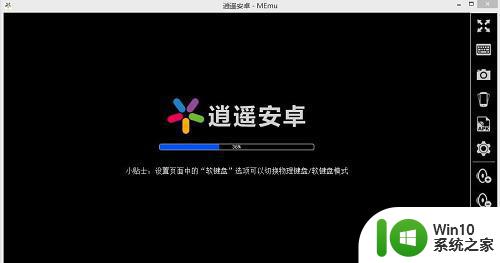
逍遥模拟器启动游戏黑屏原因是:
软件默认状态是集成显卡在工作,只要设置成独立显卡(高性能)运行就可以解决。因为一些比较大的游戏是需要独立显卡才能流畅运行起来的。
英伟达显卡NVIDIA设置:
1、桌面鼠标右键,点击NVIDIA控制面板。
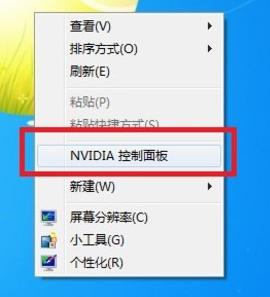
2、管理3D设置 → 全局设置 → 高性能NVIDIA处理器 → 点击“应用”按钮保存。
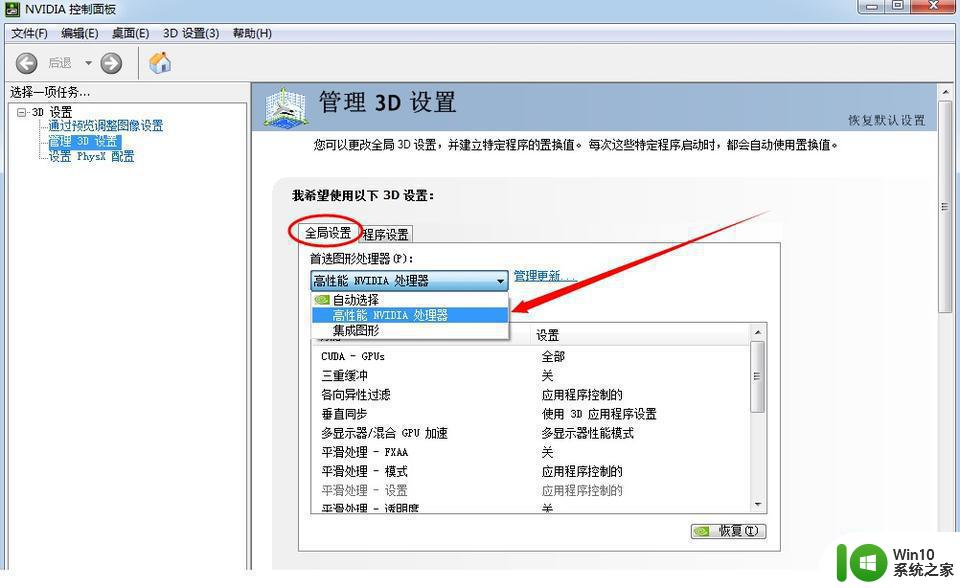
3、(可选步骤) 管理3D设置 → 程序设置 → 添加进程 MEmuConsole2.exe。
AMD显卡设置方法
1、桌面鼠标右键,点击AMD显卡的设置选项。不同的AMD显卡打开的设置界面不一样。
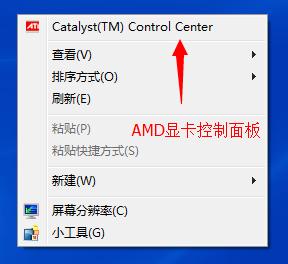
2、点击游戏,3D应用程序设置,添加进程 MEmuConsole2.exe。
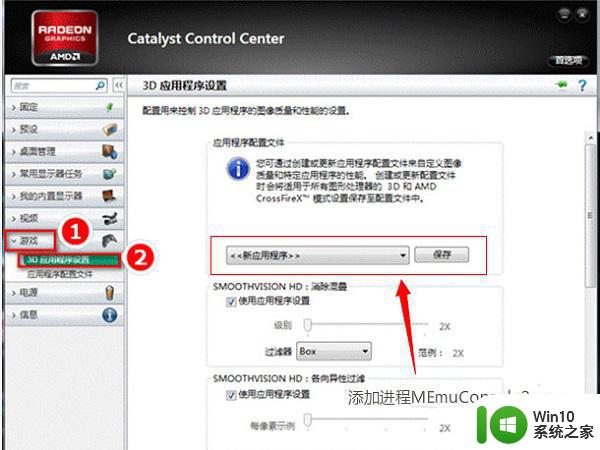
再添加一个MEmu.exe。
这样一来,逍遥安卓模拟器就默认以独立显卡运行,相信玩大部分游戏应该都没有问题。
以上就是逍遥安卓模拟器黑屏进入游戏黑屏如何修复的全部内容,如果您遇到相同问题,可以参考本文中介绍的步骤来修复,希望这些步骤能对您有所帮助。
逍遥安卓模拟器黑屏进入游戏黑屏如何修复 逍遥模拟器游戏黑屏怎么解决相关教程
- 夜神模拟器黑屏解决教程 夜神模拟器打开后黑屏是什么原因
- 电脑怎么下安卓模拟器 安卓模拟器下载教程
- 安卓模拟器哪个最流畅推荐 安卓模拟器电脑版哪个好
- 电脑进入省电模式黑屏恢复方法 电脑进入省电模式黑屏怎么处理
- 电脑黑屏如何退出节电模式 电脑黑屏节电模式怎么解除
- 电脑出现节电模式怎么办并且黑屏解决方法 电脑为什么会自动进入节电模式并且黑屏
- 电脑屏幕显示节电模式然后黑屏如何修复 电脑屏幕黑屏如何修复
- 节能模式电脑黑屏 台式机开机黑屏显示如何调整节电模式
- 电脑显示屏突然黑屏怎么解决 显示器突然黑屏怎么解决
- win8.1系统黑屏无法进入系统怎么修复 win8.1系统黑屏无法进入系统怎么解决
- 夜神模拟器截图保存位置 夜神模拟器屏幕截图在哪里
- 电脑屏幕黑块怎么修复 如何解决电脑屏幕出现黑色块
- U盘装机提示Error 15:File Not Found怎么解决 U盘装机Error 15怎么解决
- 无线网络手机能连上电脑连不上怎么办 无线网络手机连接电脑失败怎么解决
- 酷我音乐电脑版怎么取消边听歌变缓存 酷我音乐电脑版取消边听歌功能步骤
- 设置电脑ip提示出现了一个意外怎么解决 电脑IP设置出现意外怎么办
电脑教程推荐
- 1 w8系统运行程序提示msg:xxxx.exe–无法找到入口的解决方法 w8系统无法找到入口程序解决方法
- 2 雷电模拟器游戏中心打不开一直加载中怎么解决 雷电模拟器游戏中心无法打开怎么办
- 3 如何使用disk genius调整分区大小c盘 Disk Genius如何调整C盘分区大小
- 4 清除xp系统操作记录保护隐私安全的方法 如何清除Windows XP系统中的操作记录以保护隐私安全
- 5 u盘需要提供管理员权限才能复制到文件夹怎么办 u盘复制文件夹需要管理员权限
- 6 华硕P8H61-M PLUS主板bios设置u盘启动的步骤图解 华硕P8H61-M PLUS主板bios设置u盘启动方法步骤图解
- 7 无法打开这个应用请与你的系统管理员联系怎么办 应用打不开怎么处理
- 8 华擎主板设置bios的方法 华擎主板bios设置教程
- 9 笔记本无法正常启动您的电脑oxc0000001修复方法 笔记本电脑启动错误oxc0000001解决方法
- 10 U盘盘符不显示时打开U盘的技巧 U盘插入电脑后没反应怎么办
win10系统推荐
- 1 萝卜家园ghost win10 32位安装稳定版下载v2023.12
- 2 电脑公司ghost win10 64位专业免激活版v2023.12
- 3 番茄家园ghost win10 32位旗舰破解版v2023.12
- 4 索尼笔记本ghost win10 64位原版正式版v2023.12
- 5 系统之家ghost win10 64位u盘家庭版v2023.12
- 6 电脑公司ghost win10 64位官方破解版v2023.12
- 7 系统之家windows10 64位原版安装版v2023.12
- 8 深度技术ghost win10 64位极速稳定版v2023.12
- 9 雨林木风ghost win10 64位专业旗舰版v2023.12
- 10 电脑公司ghost win10 32位正式装机版v2023.12